位置情報設定のシステムサービスを見直す
今月の家電批評をパラパラ眺めていたら、iPhoneの位置情報設定のシステムサービスについて書かれていました。
この辺りの設定は、最初に設定したあとはそのままだったり、そもそも設定の存在すら知らないという方も多いと思います。
年の初めということもありますし、この機会に改めて見直してみました。
位置情報サービス設定を開く
位置情報サービス設定へのアクセス(iOS 6より前のバージョン)
iOS 6より前のバージョンでは、[設定] 画面に「位置情報サービス」の設定があります。
位置情報サービス設定へのアクセス(iOS 6)
iOS 6では、[設定] – [プライバシー] の中に「位置情報サービス」の設定があります。
設定画面内の [プライバシー] をタップします。
プライバシー画面内に「位置情報サービス」の設定があります。
システムサービスを開く
位置情報サービス画面では、各アプリの位置情報サービスのオン/オフを切り替えることができます。
今回は、画面一番下の「システムサービス」の設定を開きます。
システムサービスの各項目について
システムサービスには様々な項目の設定があります。
これらの設定がオンになっていると、アプリを起動していない状態でも、頻繁に位置情報の取得が行われます。何もしてないのにバッテリーの消費が激しい!という方は、ここの設定を見直してみましょう。少しは改善されるのではないかと思います。
ちなみに初期状態では全項目がオンになっています。
各項目について順に説明していくので、必要のない項目はオフにしておくと良いでしょう。
Genius for Apps
位置情報をGenius機能で利用するための設定です。
Geniusを使っていない場合は、オフにしましょう。
コンパスの調整
コンパスの正確性に影響する設定です。
オフにしてもコンパスは使えますが、僕は一応オンにしています。
位置情報に基づくiAd
広告表示のための設定です。僕はオフにしてます。
携帯電話通信網検索
キャリア検索のために使われる設定です。
国内に居る方はオフで問題無いです。海外に行く時はオンにしましょう。
交通情報
マップの交通情報に使われる設定です。
日本国内では実装されていませんので、オフで良いでしょう。
時間帯の設定
時間帯の自動設定に使われます。
これも国内に居る場合はオフで問題ありません。海外に行くときはオンにしましょう。
診断/使用状況
Appleへの情報通信時に使われる設定です。オフで問題無いです。
位置情報の要求がいつ行われるか確認する
システムサービス画面下の「ステータスバーアイコン」の機能をオンにすると、位置情報がいつ取得されているかが分かります。
まとめ
最近はスマートフォンでもバッテリー容量の多いものが出てきましたね。バッテリーの持ちを重視される方は、そのような機種に乗り換えるのもありでしょう。ただ、手持ちの端末で簡単に節電できるのであれば、やっておいて損は無いでしょう。
ちなみにiPhoneのバッテリー残量は、バッテリーアイコン横に%表示することが可能です。意外と知らない方が多いようなので、以下の記事も合わせてどうぞ。簡単です。
iOSに限らず、OSのバージョンによっては、設定のある場所が変わったりするんですよね。バージョンアップ後など、一定のタイミングで設定関連の見直しをした方が良いですね。
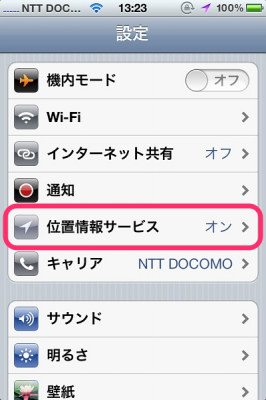
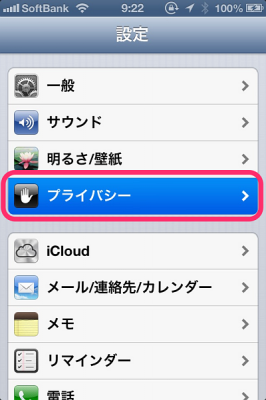
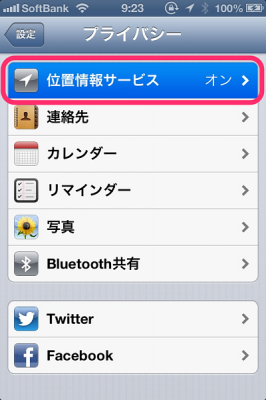
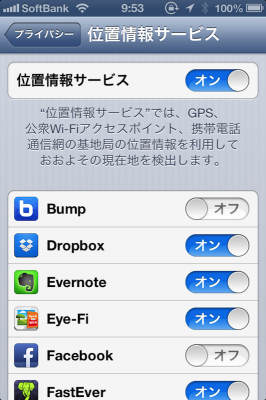
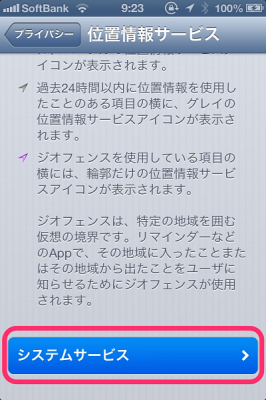
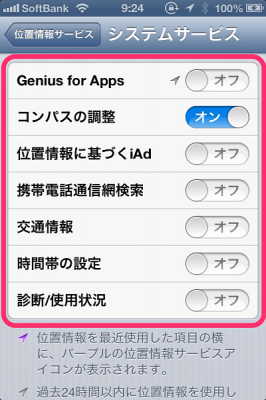
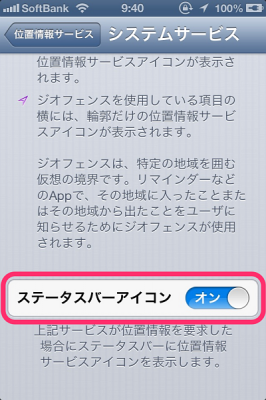
コメント